
Sadržaj:
- Korak 1: Isključite računar i isključite napajanje
- Korak 2: Otvorite stražnju stranu kućišta računara prema uputama u priručniku za korisnike
- Korak 3: Uklonite ventilator
- Korak 4: Ubrzajte hladnjak
- Korak 5:
- Korak 6: Ako je oksidirani sloj debeo, izbrusite ga brusnim papirom granulacije 800
- Korak 7: Očistite izopropil alkoholom
- Korak 8: Pričvrstite ventilator na matičnu ploču
- Autor John Day [email protected].
- Public 2024-01-30 08:04.
- Zadnja izmjena 2025-01-23 14:37.
Ako ne očistite ventilator procesora, ventilator može usporiti ili potpuno otkazati. Ako ventilator otkaže, tada će se temperature unutar sistemske jedinice značajno povećati, što stvara potencijal za pregrijavanje.
Ovaj video vam pomaže da optimalno i efikasno održavate funkcije računara. Za ovu metodu čišćenja nisu potrebni posebni alati.
Pretplatite se na Ideaship za još korisnih videozapisa:
Pratite nas: Facebook
Korak 1: Isključite računar i isključite napajanje
Prije otvaranja sistemske jedinice, isključite je i isključite iz struje kako biste izbjegli strujni udar.
Korak 2: Otvorite stražnju stranu kućišta računara prema uputama u priručniku za korisnike
Neki CPU -i zahtijevaju odvijače za uklanjanje, dok će drugi morati pritisnuti tipke prije nego što se stražnji dio skine.
Korak 3: Uklonite ventilator
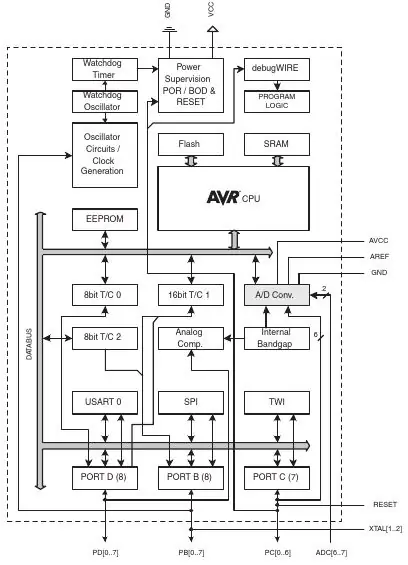

a. Odspojite žicu za napajanje ventilatora.
b. Uklonite konektor ventilatora iz zaglavlja ventilatora.
c. Okrenite potisne igle prstima ili ravnim odvijačem u smjeru suprotnom od kazaljke na satu za 90 stupnjeva da biste ih oslobodili.
d. Povucite potisne igle.
Korak 4: Ubrzajte hladnjak
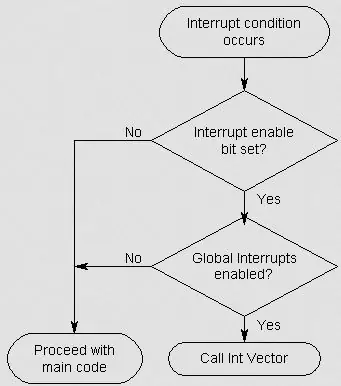
Sprate rashladni element
Korak 5:


operite hladnjak vodom iz slavine.
Korak 6: Ako je oksidirani sloj debeo, izbrusite ga brusnim papirom granulacije 800

ako je oksidirani sloj debeo, izbrusite ga brusnim papirom granulacije 800.
Korak 7: Očistite izopropil alkoholom


umočite maramicu u izopropil alkohol i nježno uklonite smjesu hladnjaka sa površine procesora i ventilatora. samo provjerite je li potpuno suh prije pričvršćivanja
Korak 8: Pričvrstite ventilator na matičnu ploču

ubrizgajte termalnu pastu sa šprica u središte hladnjaka i popravite ventilator CPU -a. pazite da tijekom nanošenja termalne paste nisu propuštene praznine. vratite kablove za napajanje u ispravne položaje i uključite računar.
ovisno o prašnjavosti vašeg okruženja, ventilator za hlađenje procesora ne bi trebao zahtijevati dodatno temeljito čišćenje još tri do šest mjeseci.
Preporučuje se:
Kako očistiti gotovo bilo koji kontroler igre: 5 koraka

Kako očistiti gotovo bilo koji kontroler igre: Imam pregršt ovih Logitech kontrolera dvostruke radnje koje koristim za Raspberry Pi emulator za koji ću uskoro učitati Instructable. Nakon pokušaja korištenja ovog kontrolera (bio je u skladištu za više od godinu dana), većina gumba na
Kako očistiti igraći računar: 6 koraka

Kako očistiti igraći računar: Samo kratka poruka, moje zalihe su izgubljene pri isporuci, ali ću ih promijeniti. U međuvremenu sam koristio slike za slike za koje smatram da najbolje predstavljaju proces. Nakon što primim zalihe, ažurirat ću ih vlastitim slikama veće kvalitete
Kako prilagoditi frekvenciju procesora u sustavu Windows 10: 5 koraka

Kako prilagoditi frekvenciju CPU -a u sustavu Windows 10: Ovo pokazuje kako prilagoditi frekvenciju CPU -a, kao i usporavanje/ograničavanje ili otključavanje pune brzine vašeg CPU -a, na vašem Windows 10 računaru
PWM regulirani ventilator na osnovu temperature procesora za Raspberry Pi: 4 koraka (sa slikama)

PWM regulirani ventilator na temelju temperature procesora za Raspberry Pi: Mnogi slučajevi za Raspberry Pi dolaze s malim 5V ventilatorom kako bi se pomoglo hlađenje CPU -a. Međutim, ovi ventilatori su obično prilično bučni i mnogi ih ljudi priključuju na 3V3 iglu kako bi smanjili buku. Ovi ventilatori su obično ocijenjeni na 200mA, što je prilično h
Kako očistiti i otprašiti računar: 5 koraka

Kako očistiti i otprašiti računar: !!! PROČITAJTE SVE SLIDOVE PRE POČETKA KORAKA !!! ======================================= ======== Zdravo i dobrodošli u možda najvažniju stvar koju ćete vidjeti danas! Naučit ćemo kako pravilno održavati lični
